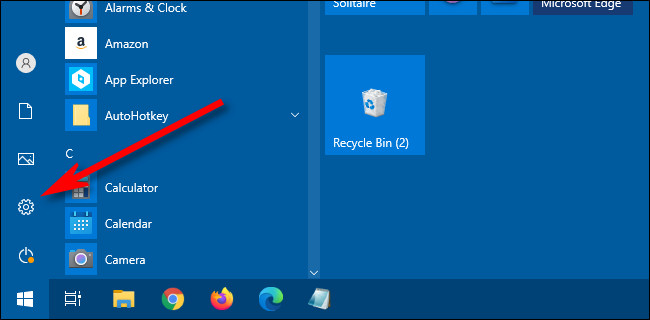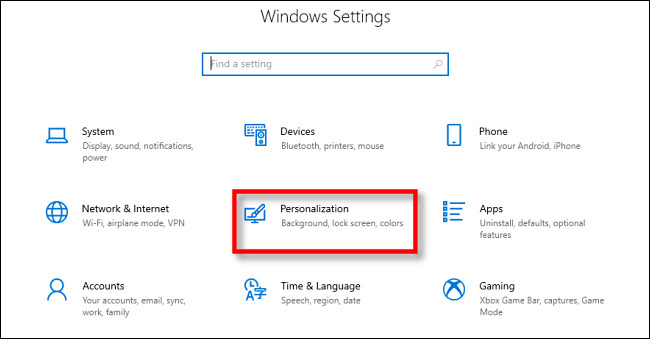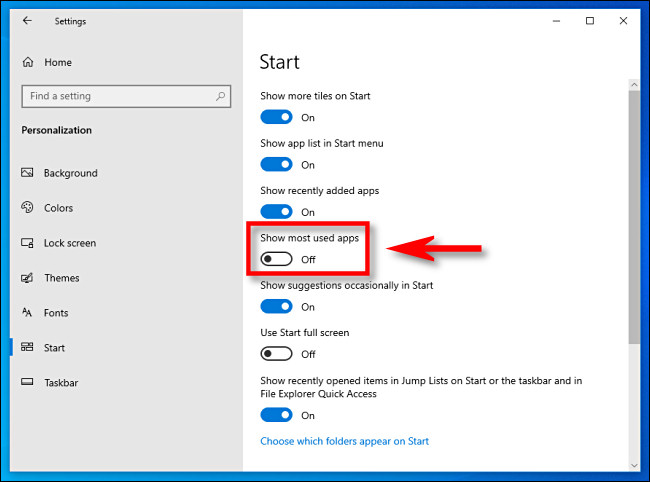أثناء استخدام Windows 10 ، قد ترى قائمة بالتطبيقات "الأكثر استخدامًا" في قائمة ابدأ. سواء كنت ترغب في التبسيط إلى قائمة ابدأ أو إخفاء القائمة بسبب مخاوف تتعلق بالخصوصية ، فإن إخفاء قائمة التطبيقات الأكثر استخدامًا أمر سهل. هيريس كيفية القيام بذلك.
عند التمكين ، يتتبع قسم "الأكثر استخدامًا" في قائمة "ابدأ" التطبيقات التي تستخدمها كثيرًا ، ويعرضها في قائمة قائمة "ابدأ".
إذا كنت ترغب في إزالة قائمة التطبيقات الأكثر استخدامًا من قائمة ابدأ ، فسنحتاج إلى زيارة إعدادات Windows. أولاً ، قم بتشغيل "الإعدادات" عن طريق فتح "ابدأ" والنقر فوق رمز "الترس" (أو بالضغط على Windows + I).
في الإعدادات ، حدد "التخصيص".
في التخصيص ، انقر على "ابدأ".
في إعدادات البدء ، اقلب المفتاح المسمى "إظهار التطبيقات الأكثر استخدامًا" حتى يتم إيقاف تشغيله.
(إذا كان المفتاح غير نشط ، فهذا يعني أنه تم تعطيل الميزة بالفعل في إعدادات الخصوصية الخاصة بك. انظر أدناه للحصول على مزيد من المعلومات حول ذلك.)
في المرة التالية التي تفتح فيها قائمة "ابدأ" ، سيتم إخفاء قسم "الأكثر استخدامًا" في قائمة التطبيقات.
إذا كنت ترغب في تعطيل ميزة Windows تمامًا التي تتعقب التطبيقات التي تستخدمها كثيرًا ، فافتح "الإعدادات" وانتقل إلى الخصوصية> عام. اقلب المفتاح الموجود بجوار "السماح لـ Windows بتتبع عمليات تشغيل التطبيقات لتحسين نتائج البدء والبحث" إلى "إيقاف".
بعد الانتهاء من ذلك ، يمكنك تبسيط قائمة "ابدأ" بشكل أكبر من خلال إعادة زيارة قسم "البدء" في "الإعدادات" وإيقاف تشغيل المفاتيح الأخرى لعناصر مثل "إظهار التطبيقات المضافة مؤخرًا" و "إظهار الاقتراحات من حين لآخر في قائمة البدء". ما تقوم بتعطيله يعتمد على تفضيلاتك الشخصية. استمتع بتخصيص قائمة ابدأ !